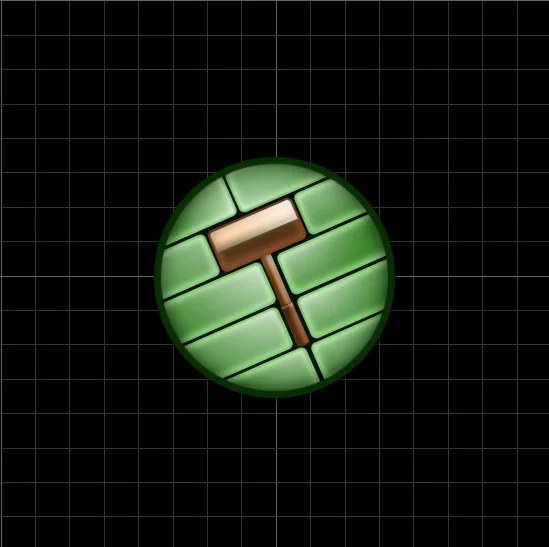Buscar en la comunidad
Mostrando resultados para las etiquetas 'vhe'.
Encontrado 139 resultados
-
Visiten tambien mi canal de youtube: http://www.youtube.com/user/soackvideos
-
Bueno, la onda es sencilla, les voy a enseñar como crear tu firma para tu map. Por si no saben a que me refiero cuando digo "firma" es esto, un ejemplo : Bueno, primero crean su imagen con medidas determinadas, como algunas de estas: - 64 x 64 - 128 x 128 - 256 x 256 - 144 x 144 - 128 x 240 - 256 x 128 - Entre otras... Bueno, cuando ya tengan la imagen lista, la guardan en este tipo : .BMP Bueno, se descargan este archivo .rar (Wally) : Por MEDIAFIRE: Wally.rar Por MEGA: Wally.rar Y bueno, abrimos el programa y le dan en "File" luego en "New." y en Type tiene que estar seleccionado "Half-Life Package [wad3] (.wad)" y le dan en "OK" Luego ponen en "File" & "Open" y buscan la imagen que crearon (Osea, la firma) Luego, le dan en click derecho a la imagen y ponen en "Copy" : Después le dan en la cruz para cerrar, acá donde lo indica la imagen: Y luego, botón derecho y ponen en "Paste As New" Cuando les salga ese cartelito, ponen el nombre de la textura, para que todo sea mas fácil, pónganle de nombre "firma" o si van a hacer muchas firmas que sea "Firma1" o como quieran. Y le dan en "OK". Luego, vamos a "File" & "Save as" y lo guardan en la carpeta cstrike del counter strike, o en el lugar que ustedes quieran, total, despues con el valve la tienen que abrir/seleccionar para despues ponerla en el vhe y bueno, luego compilar. Si no saben como seleccionar, pero no creo que no sepan, pero por las dudas se hace asÃ: Van al valve, a "Herramientas" & "Opciones". Luego, en la solapa que dice "Texturas". Y de ahà ponen "AÑADIR WAD". Y buscan el .wad digamos. Yo lo habÃa guardado en cstrike: Y después, cierran el vhe y lo vuelven a abir. Hacen su map y que se yo. Y ponen la firma Como queda en el VHE : Como quedo en el CS :
-

Compilar con Valve Hammer Editor (Modo Experto)
LeaN publicó un tutorial en CONFIGURACIONES Y USO DE PROGRAMAS EXTERNOS
En esta guÃa se explicará cómo configurar el modo experto de compilación con Hammer, para de esta manera compilar utilizando varios comandos como en Batch Compiler. 1- Una vez que tu mapa está guardado (Archivo > Guardar como) apretamos f9 (Que serÃa lo mismo que hacer Archivo > Probar). 2- Click en Expert 3- En la parte de Configuraciones click en Editar > Nuevo y colocamos un nombre por ejemplo Configuración_2016 y OK 4- Ahora en la parte de Comandos de compilación/ejecución. Click en Nuevo, luego tildamos el casillero. Seguidamente click en Cmds > CSG program 5- En Parámetros escribir lo siguiente: $path/$file -nowadtextures De ese modo activas el programa CSG con el comando No Wad Textures. Para añadir mas comandos de CSG colocarlo al lado, por ejemplo nos quedarÃa: $path/$file -nowadtextures -cliptype smallest -wadinclude jp_dev.wad Volviendo a lo básico, nos quedarÃa asÃ: 6- Nuevamente click en Nuevo > tildamos el casillero > click en Cmds > BSP program y escribir $path/$file 7- Repetir el proceso (click en Nuevo > tildamos el casillero > click en Cmds > VIS program y escribir $path/$file) Acá se puede agregar el comando -full por lo tanto quedarÃa $path/$file -full 8- Hacer lo mismo con LIGHT program de modo que finalmente nos podrÃa quedar asà (le agregue el comando -extra) 9- COMPILAR!-
- valve hammer editor
- vhe
-
(y 1 más)
Etiquetado con:
-

[Tutorial] Configurar Valve Hammer Editor
MulocK publicó un tutorial en CONFIGURACIONES Y USO DE PROGRAMAS EXTERNOS
¿Cómo configurar el Valve Hammer Editor? 1.- Ya abierto el programa, nos dirigiremos a "tools -> options" ↓ TUTORIAL ESCRITO ↓-
- vhe
- valve hammer editor
-
(y 1 más)
Etiquetado con:
-
Valve Hammer Editor Tutorial Tipos de iluminación en un mapa Es recomendado usar compiladores ZHLT 3.4, VHLT o SDHLT Video Explicativo https://youtu.be/h8u5wuX4Tgs Descarga del Mapa Mapa Iluminación.rar Iluminar tu mapa y crear un ambiente con ello es algo que siempre debe ser considerado, eso sí, no nos olvidemos que estructurar bien el mapa igual es importante. Esta vez toca enseñar las distintas formas de iluminación en un mapa y como usarlas en el proceso. Tipos de luces Light: un tipo de luz sencillo. Lo agregas al editor usando la Herramienta de Entidades, lo colocas donde quieras dentro del mapa y compilamos. Ahora bien, si vemos sus propiedades hay más cosas. Brightness (brillo), en sus propiedades vemos 255 255 255 y 200 que son: Rojo, Verde, Azul y la intensidad de luz. Appearance (apariencia), son básicamente efectos. Puedes ir probandolos a tu gusto. El problema con este atributo es que causa caídas de FPS si tienes un PC de baja potencia. Fade, esto hace que el desvanecimiento de luz sea mayor o menor. Light_spot: Similar al anterior, la diferencia es que este representaría lo que es un foco de luz. Sus usos son algo específicos, por lo que no es algo que siempre estaremos usando comúnmente. Pitch (Y) es en qué dirección vertical apuntará el foco Inner es la amplitud del foco. Outer es el desvanecimiento del foco. Este valor es recomendado que sea mayor que Inner. Is Sky, esto va de la mano con otra entidad, light_environment, al tener un sky este creará otro punto de luz si esta función es activada. Puede darse ciertos usos interesantes, aunque no es recomendable usarlo. Yaw (Z) es similar a Pitch (Y), solo que este es en horizontal. Light_environment: Este vendría ser el sol. Se crea una luz usando como fuente la textura sky. Lo interesante de esta entidad es que tiene dos tipos de luces. Brightness es la luz directa del sol. Pitch (Y) es en qué dirección vertical apuntará el sol (por defecto es -60). Shade es nuestra segunda luz. Representaría el color de la sombra. Yaw (Z) es similar a Pitch (Y), solo que este es en horizontal. Info_textlight y Archivo .rad: Crea una luz usando la textura que le asignemos. Estas dos formas de crear luz (textlight y rad) cumplen la misma función, la única diferencia es que uno usa una entidad, mientras que el otro usa un archivo externo. Personalmente prefiero usar el archivo externo ya que es más rápido y cómodo al momento de usarlo o modificar algo. Con la entidad Info_textlight debes usar SmartEdit y crear (Add) una nueva entrada (Key), escribes la textura que quieras que emita luz y en su valor (Value) usamos el mismo método que Brightness. La diferencia aquí es la intensidad de luz. Si el valor es 100 este será tenue, así que ve probando usando valores mayores a 3 dígitos, después solo compilamos el mapa. El archivo .rad puedes encontrarlo en tu carpeta donde tengas los compiladores (CSG, BSP, VIS, RAD), tiene como nombre lights.rad. Al abrirlo usando documento de texto o con notepad++, tendrás varias texturas hechas, modificalas a tu gusto. No te olvides de usar valores superiores a 3 dígitos si es necesario. Al guardar el archivo, nos vamos a batch compiler y nos dirigimos a RAD2, activamos la opción Lights File y buscamos nuestro archivo .rad, cuando terminemos lo desactivamos para evitar una advertencia. Ejemplos En este cuarto se están usando 4 entidades light, solo uno es de un color diferente para crear un contraste con el color blanco. Con esto evitas que el mapa se vea triste o algo lúgubre, a menos que quieras hacer algo en específico. En este lugar se están usando 3 luces distintas, dos de tipo light, un light_spot y el archivo .rad Los dos light casi no sé notan, lo ideal es que se pueda ver con mayor claridad. Encima de la textura amarilla el cual está usando el archivo .rad, estaría nuestro light_spot. En este lugar (solo el exterior) se está usando light_environment, si configuramos bien los colores y la intensidad de luz podemos obtener un resultado muy aceptable, lo difícil es elegir el color con relación al sky. Pitch y Yaw también toma tiempo para que quede bien con relación al sky y el mapa. Puedes usar imágenes como referencia si es necesario. ¿Como puedo saber el color de un sky? Con Brightness añadimos el color que más nos convenza y sacamos una foto al mapa ya compilado, después modificamos lo que hicimos anteriormente y cambiamos el color a un aspecto más tenue o más claro. Cuando estemos seguros, compilamos el mapa y desde la misma posición sacamos otra foto, esto es para comparar la anterior foto con la nueva y saber si los colores están saturados o no. Al darle a pick color (escoger un color) en el atributo Brightness, tenemos una forma rápida para elegir un color desde el lado izquierdo. Esto viene muy bien usarlo ya que nos ahorra algo de tiempo. En el caso de Shade no es complicado, usamos el mismo color de Brightness, solo que oscurecemos o cargamos más el color (esto puede depender), eso sí, la intensidad de luz no debe ser mayor que Brightness. Otra forma es mirar el sol y usando el arma vemos el contraste que hay entre estos dos. Si el arma tiene más cargado el color en comparación con el sol puede ser que tengamos que hacer una modificación. ¿Como puedo calcular la posición del sol? Esto solo es posible en J.A.C.K. Usando Pitch (Y) debemos usar la vista 3d y presionando la tecla O, se nos mostrará esto en pantalla. Solo nos interesa P. Usando esto miramos a nuestro sol, el valor que nos dé lo transformamos en su número opuesto y con eso ya tendríamos el resultado. Ejemplo: el primer resultado es 60, su opuesto entonces es -60 (bastante simple). Pequeña demostración visual de Pitch (Y) = -60 Ahora usando Yaw (Z) nos interesa Y, el resultado lo escribiremos usando el atributo Pitch Yaw Roll. Para obtener el número, primero debemos mirar al sol. Con el valor obtenido creamos una flecha como guía, ahora mientras seleccionamos la flecha presionamos ctrl+m y escribimos el valor anterior (Z), después rotamos la flecha 180º usando ctrl+r, ahora desde el inicio de la flecha nos posicionamos y miramos al punto final de esta, con esto obtendremos un resultado cercano. Es un poco tedioso hacer todo esto, pero es la manera que uso yo. Si sabes más matemáticas tal vez puedas obtener igualmente el cálculo. Ejemplo 1: el primer resultado es 37, si lo giramos 180º este ahora es -143 / 217º aprox. Ejemplo 2: el primer resultado es -34, si lo giramos 180º este ahora es 146º aprox. Pequeña demostración visual de Yaw (Z) = 146 Información extra Comandos de Compilación Usando batch compiler nos vamos a RAD, los parámetros que nos importan son 3. Extra, cuando lo activemos la sombra será más suave y natural. Bounce (rebote), Cuando trabajamos en nuestro mapa debemos recordar que la textura que usemos sobre una superficie puede afectar la iluminación, esto es conocido como radiosidad. Mientras más alto sea el valor, más notorio será el rebote de luz en nuestro mapa, lo ideal es usar entre 8 a 16. Fade (desvanecimiento), esto hace que el desvanecimiento global de luz sea mayor o menor. Ten en consideración que si la mayoría de entidades tienen su propio valor "ZHLT Fade" anulará la configuración global. Tienes que dejar esos valores clave vacíos para usar el parámetro global. Desde batch compiler nos vamos a RAD2 y buscamos un parámetro llamado Softsky, esto es similar a Extra solo que mejora la difusión de nuestro light_environment. Propagación de sombras en áreas exteriores Puedes controlar el cómo se genera el sombreado de light_environment. Es útil usarlo si quieres que el mapa se vea más realista. Ve a las propiedades de light_environment, añade una nueva entrada con el nombre “_spread” usando SmartEdit. Especificamos el valor que deseamos. Entre más le agreguemos (ejemplo: 0, 0.5, 1.5, 3, 6 o 10) , más se dispensará el sombreado. El resultado puede variar según la configuración de light_environment, los parámetros de compilación y la escala de texturas. Cierta información fue obtenida gracias un foro de Sven Coop Link: https://sites.google.com/site/svenmanor/tutorials/advancedlight
-
Hola, tengo un problema al entrar al mapa que creo, que aparezco como en agua y no me puedo mover. Y con el VHE tengo el problema que me dice esto: hlcsg v3.4 Final (Feb 25 2006) Zoner's Half-Life Compilation Tools -- Custom Build Based on code modifications by Sean 'Zoner' Cavanaugh Based on Valve's version, modified with permission. Submit detailed bug reports to (amckern@yahoo.com) ----- BEGIN hlcsg ----- Command line: C:\PROGRA~1\VALVEH~1.2\zhtl\hlcsg.exe "C:\Users\W7\Desktop\mapas compilados\de_mapa1" Entering C:\Users\W7\Desktop\mapas compilados\de_mapa1.map Current hlcsg Settings Name | Setting | Default ---------------------|-----------|------------------------- threads [ 4 ] [ Varies ] verbose [ off ] [ off ] log [ on ] [ on ] developer [ 0 ] [ 0 ] chart [ off ] [ off ] estimate [ off ] [ off ] max texture memory [ 4194304 ] [ 4194304 ] max lighting memory [ 6291456 ] [ 6291456 ] priority [ Normal ] [ Normal ] noclip [ off ] [ off ] null texture stripping[ on ] [ on ] clipnode economy mode [ on ] [ on ] clip hull type [ legacy ] [ legacy ] onlyents [ off ] [ off ] wadtextures [ on ] [ on ] skyclip [ on ] [ on ] hullfile [ None ] [ None ] nullfile [ None ] [ None ] min surface area [ 0.500 ] [ 0.500 ] brush union threshold [ 0.000 ] [ 0.000 ] Using mapfile wad configuration Wadinclude list : [zhlt.wad] 0 brushes (totalling 0 sides) discarded from clipping hulls CreateBrush: (0.00 seconds) SetModelCenters: (0.00 seconds) CSGBrush: (0.00 seconds) Using Wadfile: \program files\counter-strike 1.6\valve\halflife.wad - Contains 2 used textures, 50.00 percent of map (3116 textures in wad) Using Wadfile: \users\w7\desktop\wad\cpl.wad - Contains 0 used textures, 0.00 percent of map (174 textures in wad) Using Wadfile: \users\w7\desktop\wad\czde_aztec.wad - Contains 0 used textures, 0.00 percent of map (87 textures in wad) Using Wadfile: \users\w7\desktop\wad\de_aztec_css_beta3.wad - Contains 0 used textures, 0.00 percent of map (48 textures in wad) Using Wadfile: \users\w7\desktop\wad\dod_wad.wad - Contains 2 used textures, 50.00 percent of map (1306 textures in wad) Using Wadfile: \users\w7\desktop\wad\port.wad - Contains 0 used textures, 0.00 percent of map (98 textures in wad) Texture usage is at 0.17 mb (of 4.00 mb MAX) 0.36 seconds elapsed ----- END hlcsg ----- hlbsp v3.4 Final (Feb 25 2006) Zoner's Half-Life Compilation Tools -- Custom Build Based on code modifications by Sean 'Zoner' Cavanaugh Based on Valve's version, modified with permission. Submit detailed bug reports to (amckern@yahoo.com) ----- BEGIN hlbsp ----- Command line: C:\PROGRA~1\VALVEH~1.2\zhtl\hlbsp.exe "C:\Users\W7\Desktop\mapas compilados\de_rodaobeso" Current hlbsp Settings Name | Setting | Default -------------------|-----------|------------------------- threads [ 4 ] [ Varies ] verbose [ off ] [ off ] log [ on ] [ on ] developer [ 0 ] [ 0 ] chart [ off ] [ off ] estimate [ off ] [ off ] max texture memory [ 4194304 ] [ 4194304 ] priority [ Normal ] [ Normal ] noclip [ off ] [ off ] nofill [ off ] [ off ] noopt [ off ] [ off ] null tex. stripping [ on ] [ on ] notjunc [ off ] [ off ] subdivide size [ 240 ] [ 240 ] (Min 64) (Max 512) max node size [ 1024 ] [ 1024 ] (Min 64) (Max 8192) SolidBSP [hull 0] 53 (0.00 seconds) BSP generation successful, writing portal file 'C:\Users\W7\Desktop\mapas compilados\de_rodaobeso.prt' SolidBSP [hull 1] 7 (0.00 seconds) Warning: No entities exist in hull 1, no filling performed for this hull SolidBSP [hull 2] 7 (0.00 seconds) Warning: No entities exist in hull 2, no filling performed for this hull SolidBSP [hull 3] 7 (0.00 seconds) Warning: No entities exist in hull 3, no filling performed for this hull 0.01 seconds elapsed ----- END hlbsp ----- hlrad v3.4 Final (Feb 25 2006) Zoner's Half-Life Compilation Tools -- Custom Build Based on code modifications by Sean 'Zoner' Cavanaugh Based on Valve's version, modified with permission. Submit detailed bug reports to (amckern@yahoo.com) ----- BEGIN hlrad ----- Command line: C:\PROGRA~1\VALVEH~1.2\zhtl\hlrad.exe -extra "C:\Users\W7\Desktop\mapas compilados\de_rodaobeso" -= Current hlrad Settings =- Name | Setting | Default --------------------|---------------------|------------------------- threads [ 4 ] [ Varies ] verbose [ off ] [ off ] log [ on ] [ on ] developer [ 0 ] [ 0 ] chart [ off ] [ off ] estimate [ off ] [ off ] max texture memory [ 4194304 ] [ 4194304 ] max lighting memory [ 6291456 ] [ 6291456 ] priority [ Normal ] [ Normal ] vismatrix algorithm [ Original ] [ Original ] oversampling (-extra)[ on ] [ off ] bounces [ 1 ] [ 1 ] bounce dynamic light [ on ] [ on ] ambient light [ 0.000 0.000 0.000 ] [ 0.000 0.000 0.000 ] maximum light [ 255.000 ] [ 256.000 ] circus mode [ off ] [ off ] smoothing threshold [ 50.000 ] [ 50.000 ] direct threshold [ 25.000 ] [ 25.000 ] direct light scale [ 2.000 ] [ 2.000 ] coring threshold [ 1.000 ] [ 1.000 ] patch interpolation [ on ] [ on ] texscale [ on ] [ on ] patch subdividing [ on ] [ on ] chop value [ 64.000 ] [ 64.000 ] texchop value [ 32.000 ] [ 32.000 ] global fade [ 1.000 ] [ 1.000 ] global falloff [ 2 ] [ 2 ] global light scale [ 1.000 1.000 1.000 ] [ 1.000 1.000 1.000 ] global gamma [ 0.500 0.500 0.500 ] [ 0.500 0.500 0.500 ] global light scale [ 1.000 ] [ 1.000 ] global sky diffusion [ 1.000 ] [ 1.000 ] opaque entities [ on ] [ on ] sky lighting fix [ on ] [ on ] incremental [ off ] [ off ] dump [ off ] [ off ] colour jitter [ 0.0 0.0 0.0 ] [ 0.0 0.0 0.0 ] monochromatic jitter [ 0.0 0.0 0.0 ] [ 0.0 0.0 0.0 ] softlight hack [ 0.0 0.0 0.0 0.0 ] [ 0.0 0.0 0.0 0.0 ] diffuse hack [ on ] [ on ] spotlight points [ on ] [ on ] custom shadows with bounce light [ off ] [ off ] rgb transfers [ off ] [ off ] [Reading texlights from 'C:\PROGRA~1\VALVEH~1.2\zhtl\lights.rad'] [62 texlights parsed from 'C:\PROGRA~1\VALVEH~1.2\zhtl\lights.rad'] Warning: No vis information, direct lighting only. 202 faces Create Patches : 2084 base patches 0 opaque faces 40277 square feet [5799936.00 square inches] 1 direct lights BuildFacelights: (5.69 seconds) FinalLightFace: (0.03 seconds) 5.95 seconds elapsed ----- END hlrad ----- No se si un problema lleva a otro o que, pero necesito una solucion .
-
Una versión extendida del mapa zm_minifive_lab, le cambie algunas luces, le agregue una habitación y un par de models. Nombre: zm_fivelab FPS: 100 Models: 3 Slots: 32 (16TT/16CT) Capturas: Descarga:
-
- zombie mod
- vhe
-
(y 1 más)
Etiquetado con:
-
Les traigo algunas texturas que encontré hace tiempo y las quería compartir con ustedes, no son mías. Capturas: Descarga (Contiene 1.390 imágenes, solo hay que crear el .wad mediante el WALLY): http://www.mediafire.com/file/x86gufc4uk1tq2u/Texturas.rar/file
-
volvi a mappear luego de 1 año, como formatee la pc tuve que instalar de nuevo el VHE la cosa es que no me deja ver la textura null ni ninguna otra cuando creo o quiero pintar el solido
-
Les dejo mi 3er mapa GunGame (sin .wad), no es nada de otro mundo, pero es para tener una idea de las medidas y como lo fabrico. .RMF Mapa Oficial
-
Hola, hace poco volvi a mappear, y la verdad recientemente ando medio frustrado debido a que tengo un problema el cual es el siguiente: Al querer seleccionar una textura, no me deja y pinta la de atras o la misma que quiero seleccionar la pinta de otra textura. Es algo que no me pasaba antes, y quizas sea un error en la descarga, pero bueno, toda ayuda se agradece. Un saludo
-
Editor de mapa, alternativa a Valve Hammer Editor mejorado disponible para Windows y Linux. Desarrollada por los rusos. Wanna try? Link:
- 9 respuestas
-
- maps editor
- hammer
-
(y 4 más)
Etiquetado con:
-
Que es una unidad? Una unidad es la medida general usada en el Valve Hammer Editor. Se puede usar el boton o el boton en la barra de herramientas superior, o las teclas [ y ] en el teclado para aumentar o disminuir el tamaño de la grilla en las ventanas con vista 2D. El tamaño mas chico de la gilla es de 1 x 1 unidad por cuadrado El tamaño mas grande de grilla es de 512 x 512 unidades por cuadrado Como hago para saber las medidas de un bloque en particular? Usando el boton , selecciona el bloque o brush escogido y, cuando este seleccionado, mira en la parte inferior derecha de la pantalla. Vas a ver algo como esto: Esas son las opciones de bloque o brush seleccionado. Lo que esta mas a la izquierda (solid with 6 faces) quiere decir cuantas caras tiene el solido (6). Lo que le sigue son las coordenadas del solido en la cara. Lo siguiente (128w 128l 128h) son las medidas del bloque o brush seleccionado (128 de ancho, 128 de largo y 128 de alto). Por ultimo tenemos la medida actual de la grilla (64), es decir que un cuadrado mide 64x64 unidades Altura de un jugador parado Un jugador parado mide 73 unidades de alto, es decir que un jugador no podria pasar por un pasillo de 72 unidades de alto o menos. Altura de un jugador agachado Un jugador agachado mide 37 unidades de alto, es decir que seria imposible para un jugador entrar en un conducto de aire que mida 36 unidades de alto o menos. Ancho de un jugador El ancho de un jugador es de 33 unidades, es decir que un jugador no podria pasar por un pasillo de 32 unidades de ancho o menos. Altura del ojo de un jugador La altura del ojo de un jugador parado es de 53 unidades, saber esto es probablemente util cuando queremos poner cuadros, ventanas, y otras cosas relacionadas con la vista. Salto vertical de un jugador Este es el punto mas alto al que un jugador llegaria saltando hacia arriva, sin agacharse. La altura del salto vertical de un jugador es de 45 unidades, es decir que un jugador no seria capaz de saltar sobre una caja o borde de 46 unidades de alto o mas, sin tener que agacharse. Salto vertical + duck de un jugador Este es el punto mas alto que un jugador es capaz de saltar hacia arriva. El salto vertical + duck de un jugador es de 63 unidades de alto, es decir que un jugador no podria subirse a una caja o borde de 64 unidades de alto o mas, sin el uso de gravedad baja o la ayuda de otro jugador Altura maxima de un escalon sin tener que saltarlo La altura maxima de un escalon que pueda treparse sin tener que saltar, es de 18 unidades por default. Esto se puede cambiar usando el comando sv_stepsize "n". Tutorial hecho por TommyLJN Traduccion hecha por Santi
-
INDICE DE GUIAS Y TUTORIALES CATEGORIAS ARTICULOS, INFORMACION Y CONSEJOS: CONFIGURACIONES Y USO DE PROGRAMAS EXTERNOS: CREACIONES BASICAS: CREACIONES AVANZADAS: ENTIDADES: HERRAMIENTAS, TEXTURAS, MODELS Y SPRITES: ILUMINACION Y SONIDO: SOLUCIONES: TIPO DE MAPA ¿COMO CREAR UN MAPA...? Toda aquella guía o tutorial que respete las reglas será agregado. Total de guías y tutoriales: 111 Tutorial Arreglado: ✔️ Tutorial Pendiente Arreglar o Rehacer: ✖️
-
- tutoriales
- guias y tutoriales
- (y 11 más)
-
necesito cambiar el model del VIP pero no para mi cs sino para el mapa i cuando desccarguen el mapa tengan q descargar el model del VIP y asi q todos lo vean online...
-
Hola Nesecito Ayuda Con Un Problema De Compilacion Del Mapa. Osea, Cuando Quiero Compilar El Mapa El VHE Me Deja De Funcionar. Dejo Unas Imagenes, Del Recorrido Que Ago. Apreto F9 Y Aparece Esto. Uploaded with ImageShack.us Luego Cuando Pongo Ok, Me Pasa Esto. Uploaded with ImageShack.us Y Alfinal Termina Con Esto. Uploaded with ImageShack.us Por Favor, Nesecito Ayuda, Nose Si Es Algo Del VHE O Si Tengo Algo Mal, Antes Hacia Mapas Tranquilamentes Sin Que Me Pase Eso. Gracias
-
Bueno, lo que pasa es que el Valve Hammer Editor parece no compilarme las luces del mapa. Para que entiendan más el problema, les digo un par de cosas que hice: Si hago un mapa cerrado, directamente un cubo de alguna textura que no sean las especiales y no le coloco ninguna entidad de lights, el mapa se ve absolutamente iluminado por todas partes sin ninguna sombra. Si hago un mapa con textura sky como techo y coloco la entidad light_environment en alguna parte (las propiedades las coloco bien) con algunas light comunes en las paredes, el mapa se sigue viendo iluminado hasta el menor rinconsito. Un amigo me pasa su rmf de un mapa que lo probé y tenía muy bien el tema de la iluminación, sombras, etc. Osea, el .bsp que me pasó el se me veía bien todo. Pero cuando compilo yo el mapa sin ninguna modificación en su rmf, es como si nunca hubiera colocado ninguna entidad de luz y se me ilumina automáticamente todo el mapa. En resumen, es a mi a quien no le compila las luces del mapa, alguna ayudita? Tendré mal configurado algo? Estoy cometiendo algun error?
- 7 respuestas
-
- iluminacion
- compila
-
(y 2 más)
Etiquetado con:
-
No se porque, cuando quiero crear los spawn de tt y ct's, no me salen los tipos abajo de (entities) si alguien sabe porque, porfavor me lo diga, gracias.
-
Bueno, para que ni los TT ni los CT puedan comprar en sus mapas, tienen que poner una entidad llamada Info_map_parameters (si el mapa no es muy grande ponen una sola en el medio , y si es bastante grande ponen una cerca de la base TT y otra cerca de la CT) Luego le dan a propiedades y en Weapon_Buying eligen Neither CT's nor TT's can Buy guns. y listo . si quieren que solo compren los TT ponen only TT's y si quieren que solo compren los CT ponen Only CT's. Saluudos.
-
** Executing... ** Command: Change Directory ** Parameters: C:\Program Files (x86)\Valve ** Executing... ** Command: Copy File ** Parameters: "C:\Users\Niko\Desktop\Carpetas\Mapas en creacion\prueba.map" "C:\Archivos de programa\Valve\cstrike\maps\prueba.map" The command failed. Windows reported the error: "El sistema no puede encontrar la ruta especificada." ** Executing... ** Command: Copy File ** Parameters: "C:\Archivos de programa\Valve\cstrike\maps\prueba" * Could not execute the command: Copy File "C:\Archivos de programa\Valve\cstrike\maps\prueba" * Windows gave the error message: "Acceso denegado." ** Executing... ** Command: Copy File ** Parameters: "C:\Archivos de programa\Valve\cstrike\maps\prueba" * Could not execute the command: Copy File "C:\Archivos de programa\Valve\cstrike\maps\prueba" * Windows gave the error message: "Acceso denegado." ** Executing... ** Command: Copy File ** Parameters: -fast "C:\Archivos de programa\Valve\cstrike\maps\prueba" * Could not execute the command: Copy File -fast "C:\Archivos de programa\Valve\cstrike\maps\prueba" * Windows gave the error message: "Acceso denegado." ** Executing... ** Command: Copy File ** Parameters: "C:\Archivos de programa\Valve\cstrike\maps\prueba" * Could not execute the command: Copy File "C:\Archivos de programa\Valve\cstrike\maps\prueba" * Windows gave the error message: "Acceso denegado." ** Executing... ** Command: Copy File ** Parameters: +map "prueba" ME SALTA ESE TAL ERROR "Acceso denegado." , TENGO WIN 7, 64bits, LO EJECUTO COMO ADM AL VHE TODO Y SIGUE IGUAL, LA CONFIGURACION DEL VHE ESTAN BIEN NOSE QUE ONDA, Y EN EL Batch Compiler ME SALE ESTE ERROR hlbsp v3.4 Final (Feb 25 2006) Zoner's Half-Life Compilation Tools -- Custom Build Based on code modifications by Sean 'Zoner' Cavanaugh Based on Valve's version, modified with permission. Submit detailed bug reports to (amckern@yahoo.com) ----- BEGIN hlbsp ----- Command line: C:\Users\Niko\Desktop\Carpetas\programas\Pr-Mapping\Utilidades\Zhlt\hlbsp.exe "C:\Users\Niko\Desktop\Carpetas\Mapas en creacion\prueba" Error: Can't open C:\Users\Niko\Desktop\Carpetas\Mapas en creacion\prueba.p0 ----- END hlbsp ----- ESPERO QUE ME PUEDAN AYUDAR. Gracias Comentario Nuevo 11:50:56 Comentario Viejo 11:49:36 como que el programa no fuera para 64 bits porque en el 64bits no es archivos de programas, es ProgramFiles(86) pero yo lo configure bien nose porque lo trata de guardar en Archivos de programas :S
-
Hola. Leí algunos tutoriales y la mayoría decía que no agregue más de 8 wads al VHE, y mejor aún si había menos de 6. Mi duda es la siguiente, si no puedo agregar tantos wads al VHE, como hago para tener una gran variedad de texturas para elegir ? Porque no lo entiendo, es decir, voy a la solapa de texturas, y las más "atractivas" por así decirlo, son la minoría, no superan las 10 texturas, entonces yo quería saber como hago para tener más variedad de texturas atractivas sin agregar 200 wads. Gracias!
-
hola a todos ! mi problema es el siguiente , siempre que quiero colocar models con alguna animacion se bugea (uso cyrcle_sprite, ya que el model solo contiene una animacion) , cuando veo el model en el half life viewer se ve perfecto , en el VHE tambien , pero al momento de jugar el model se ve 100000 veces mas rapido de lo normal (se acelera demasiado) , alguna solucion ?
-
Bueno antes de empezar con este tutorial les voy a otorgar las especificaciones tecnicas que necesita el programa para funcionar. El tutorial esta hecho en base a la edicion en español del valve hammer editor que pueden descargar de [aca] El vhe hace uso del modo "Opengl" de video, por lo tanto las pc que no tengan tarjetas de video configuradas para esta accion no pueden correr el Valve Hammer editor (vhe). Requisitos recomendados para el programa "Valve Hammer Editor" -Ram 512mb -placa de video o tarjeta: 128mb -procesador pentium 4 o mejor Ahora vamos a la parte de configuracion para aumentar mas los fps. Una vez iniciado el Valve hammer editor, vamos a "opciones" y nos ubicamos en la pestaña "Vistas 3D" En ella vamos a observar 2 opciones que vamos a tener en cuenta con respecto de las demas. Son: -Distancia max visible -Filtrar texturas Distancia max visible Esto fijara la distancia en unidades del editor al dibujar en la vista 3D. Si ve que el rendimiento de la cámara 3D es demasiado bajo, reduzca los valores para subir el rendimiento. Si corremos la barra que se muestra a la izquierda vamos a disminuir la distancia en que se pueden ver algunos objetos u edificios, pero al mismo tiempo aumentamos los fps. Filtrar texturas Cuando esta casilla esta habilitada, se realiza el filtrado bilinieal de texturas dándonos como resultado un aspecto más suave (no pixelado), cuando no se ve de cerca. La desactivación de esta opción puede incrementar el rendimiento en la vista 3D, y también un dramático aumento del rendimiento para aquellos que usan tarjetas de video. si deshabilitamos esta opcion vamos a notar un aumento considerable en los fps. Bueno de esta manera optimizamos un poco mas los fps del vhe; mas que nada, lo mejor es tener una buena pc para mapear correctamente. Yo tengo una amd athlon x2 2gb de ram placa de video 1gb y con eso mapeo trankilo... AHHH me olvidaba del tremendo monitor un lg de 23 pulgadas.
-
Hola, tengo un "problema" [Entre "" porque no es un problema serio] con el vhe; La cosa es que cuando abro cualquier rmf ; Me aparece abierto con 1 sola camara (la de un lado) , y yo quiero que aparescan ya de por si las 4 y no tener que agregar con : Ventana -> Nueva ventana Y despues que ponga las 4 ; poner Mosaico. Yo quiero saber como hacer para que de por si aparescan las 4 camaras cuando lo habro :(D=): Gracias =)):
- 4 respuestas
-
- solucionado
- mapa
- (y 4 más)
-
holaaaaa creo q es por los fgds porq yo creo la entidad circle y pongo el model pero no se me ve el model me queda el cuadrado violeta :S y tampoco las entidades como player_Start antes se veia al ct moviendo las patas xD ahora directamente aparece el cuadrado pero eso no me molesta porq me es mas como para acomadarlos pero lo de los models lo necesito porq tengo q poner unos models a mi map ayudaa :uhm: